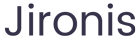: 轻松设置你的TP-Link路由器WiFi密码:全面指南
引言
在现代社会,无线网络已经成为人们日常生活中不可或缺的一部分。无论是居家办公,还是在家中享受娱乐,可靠的WiFi连接都是满足各种需求的基础。因此,正确设置路由器的WiFi密码对于确保网络安全和隐私至关重要。本篇文章将详细介绍如何在TP-Link路由器上设置WiFi密码,包括不同型号的路由器的步骤,以及一些常见问题的解答。
一、了解TP-Link路由器基础
TP-Link是全球知名的网络设备制造商,提供多种类型的路由器,适合不同的用户需求。了解你的路由器型号非常重要,因为不同型号的TP-Link路由器在设置界面和功能上可能会有所不同。一般来说,TP-Link路由器分为家用型和商业型,前者适合家庭用户,后者则适合企业使用。
二、如何登录到TP-Link路由器管理界面
设置WiFi密码的第一步是登录到路由器的管理界面。具体步骤如下:
- 确保电脑或手机已连接到TP-Link路由器的网络。
- 在浏览器地址栏中输入路由器的IP地址,通常为192.168.0.1或192.168.1.1。
- 输入路由器的用户名和密码,默认为admin/admin。如果你更改过此信息,请使用你自定义的用户名和密码。
三、设置WiFi密码的具体步骤
成功登录到路由器管理界面后,按照以下步骤设置WiFi密码:
步骤1:访问无线设置
在管理界面的左侧菜单中,找到“无线”或“Wireless”选项,点击进入。
步骤2:修改SSID和密码
在无线设置页面,你会看到“SSID”即无线网络名称,以及“WiFi密码”或“WPA预共享密钥”。
- 修改SSID以便于识别你的网络,例如可以命名为“家里的Wifi”。
- 在WiFi密码栏输入你希望设置的密码,建议使用字母与数字的组合,且长度不少于8个字符,以增强安全性。
步骤3:保存更改
修改完成后,点击页面底部的“保存”或“Apply”按钮,以保存你的设置。路由器可能会重启以应用新设置。
四、常见问题解答
如果忘记了TP-Link路由器的登录密码怎么办?
忘记路由器的登录密码是一个常见的问题,但别担心,TP-Link为用户提供了方便的解决方案。第一种方法是查看路由器底部的标签,通常在标签上会列出默认的登录用户名和密码。如果这些信息被更改过,而你又无法记起,你将需要重置路由器。以下是重置的具体步骤:
- 找到路由器上的复位按钮,通常是一个小孔,使用一个针状物体按住它。
- 保持按住复位按钮大约10秒钟,直到路由器的指示灯闪烁,表示路由器正在重启。
- 路由器重启后,所有设置将恢复为出厂默认设置,这包括登录信息。
重置后,使用默认的IP地址和用户名/密码登录路由器,然后你就可以重新设置WiFi密码和其他网络参数了。
如何选择一个安全的WiFi密码?
一个强密码是确保网络安全的第一道防线。选择WiFi密码时需要考虑几个方面:
- 长度:密码应至少包含12个字符。
- 复杂性:包括大写字母、小写字母、数字和特殊字符(如@、#等),避免使用简单的字符组合,如123456或password。
- 不可预测性:避免使用个人信息、生日、电话号码等容易被猜到的内容。
你可以使用密码管理工具生成和存储复杂的密码。此外,定期更改密码也是一个提高网络安全性的方法。
如何保障家中WiFi网络的安全?
除了设置强密码,保障家中WiFi网络安全还有其他几个重要措施:
- 启用WPA3加密:如果你的路由器支持WPA3加密,务必启用它,因为WPA3比WPA2提供了更强的保护。
- 隐藏SSID:在无线设置中,可以选择隐藏你的网络名称,这样就不会出现在附近的无线网络列表中。
- 定期更新固件:TP-Link会定期发布固件更新以修复安全漏洞,因此保持路由器的固件更新可以增强安全性。
- 使用访客网络:如果你需要为朋友或客人提供网络访问权限,可以创建一个访客网络,而不是分享主网络的密码。
- 监控连接设备:定期检查连接到你网络的设备,确保没有陌生和未经授权的设备连接。
通过这些方法,可以有效地提升家中WiFi网络的安全性,使上网体验更加安心。
总结
设置TP-Link路由器的WiFi密码并不是一件复杂的事情。只需几个步骤,你就能保障家庭网络的安全。记住,定期更新密码和监控网络连接是维护网络安全的重要环节。希望通过这篇文章,能够帮助用户安心上网,享受更好的网络服务。